Come vedere Netflix offline
Ti piacerebbe vedere le tue serie preferite su Netflix quando non hai una connessione Internet a disposizione? Vorresti guardare i contenuti di Netflix fuori casa evitando, però, di consumare tutti i Giga inclusi nel tuo piano dati? Se la risposta ad almeno una di queste domande è affermativa, non preoccuparti: sei capitato nel posto giusto, al momento giusto!
Con la guida di oggi, infatti, è mia intenzione spiegarti come vedere Netflix offline fornendoti tutte le indicazioni necessarie per riuscire nel tuo intento. Oltre a elencarti i dispositivi sui quali è possibile scaricare i contenuti disponibili nel catalogo del celebre servizio di streaming video, sarà mia premura fornirti la procedura dettagliata per effettuare il download dei titoli di tuo interesse e riprodurli anche quando non hai accesso alla rete.
Come dici? Non vedi l’ora di passare all’azione? Perfetto! Non dilunghiamoci oltre e andiamo a scoprire come procedere. Ritagliati, dunque, cinque minuti di tempo libero, dedicati alla consultazione di quanto qui di seguito riportato e segui attentamente le mie indicazioni. Così facendo, ti assicuro che potrai scaricare i contenuti che preferisci e riprodurli in modalità offline senza riscontrare alcun tipo di problema. Buona lettura e, soprattutto, buona visione!
Indice
- Informazioni preliminari
- Come vedere Netflix offline su smartphone e tablet
- Come vedere Netflix offline su PC
- Come vedere Netflix offline su Mac
Informazioni preliminari

Prima di entrare nel vivo di questo tutorial e spiegarti per filo e per segno come vedere Netflix offline, ci sono alcune informazioni preliminari che mi sembra doveroso fornirti, al fine di permetterti di avere le idee perfettamente chiare sulla questione.
Innanzitutto, devi sapere che Netflix consente la riproduzione in modalità offline, cioè senza necessariamente disporre di una connessione Internet, tramite una funzione apposita che permette di scaricare i contenuti di proprio interesse e riprodurli successivamente anche se il dispositivo in uso non è in grado di connettersi a Internet.
A questo proposito, tieni però presente che per motivi legati ai diritti sui singoli contenuti e per altri fattori come possono esserlo popolarità e costi, non tutti i titoli disponibili nel catalogo di Netflix possono essere scaricati. Per cui, se ti stai chiedendo posso vedere film Netflix offline? sappi che la risposta è sì, ma con delle variabili in gioco.
Ciò detto, ti informo poi che funzionalità è disponibile per tutti gli abbonati Netflix, ma a seconda del piano sottoscritto vi sono delle variazioni: con il piano Standard si possono scaricare film e serie su 2 dispositivi alla volta, con quello Standard con pubblicità si possono eseguire i download su 2 dispositivi alla volta su ciascuno dei quali si possono effettuare massimo 15 download per mese di calendario e non vi è modo di usufruire della funzione “Download per te”, mentre con il piano Premium si possono eseguire i download su 6 dispositivi alla volta.
Oltre a ciò, ritengo tu debba sapere che non tutti i dispositivi sono compatibili per la riproduzione in modalità offline. A oggi, infatti, il download dei contenuti è consentito esclusivamente su smartphone e tablet Android (determinati device potrebbero non essere compatibili, in quanto il sistema operativo Android è usato da una vasta gamma di smartphone e tablet con funzioni diverse), su iPhone e iPad con iOS/iPadOS 9 o versioni successive (per i titoli con un’esperienza con pubblicità occorre iOS 16 o versioni successive), sui tablet Amazon Fire con FireOS 7 o versioni successive e sui Google Chromebook con Play Store installato.
Ti sarà utile essere a conoscenza anche del fatto che i contenuti scaricati sono fruibili soltanto sul dispositivo sul quale è stato effettuato il download e possono essere guardati da qualsiasi profilo dell’account.
Per quanto riguarda le limitazioni imposte da Netflix relative ai contenuti accessibili in riproduzione in modalità offline, sappi che con il piano Standard e con quello Premium è possibile avere fino a 100 download attivi contemporaneamente per dispositivo, mentre il piano Standard con pubblicità prevede un limite di 15 download totali per dispositivo per mese di calendario.
Considera altresì che le serie e i film scaricati sul dispositivo scadono dopo un determinato arco di tempo, ma prima che ciò si verifichi è possibile guardare i contenuti in questione tutte le volte che lo si desidera.
Infine, ti comunico che se disdici l’abbonamento a Netflix, i titoli scaricati sul dispositivo vengono eliminati. Se poi riattivi l’abbonamento, dovrai scaricarli nuovamente.
Come vedere Netflix offline su smartphone e tablet
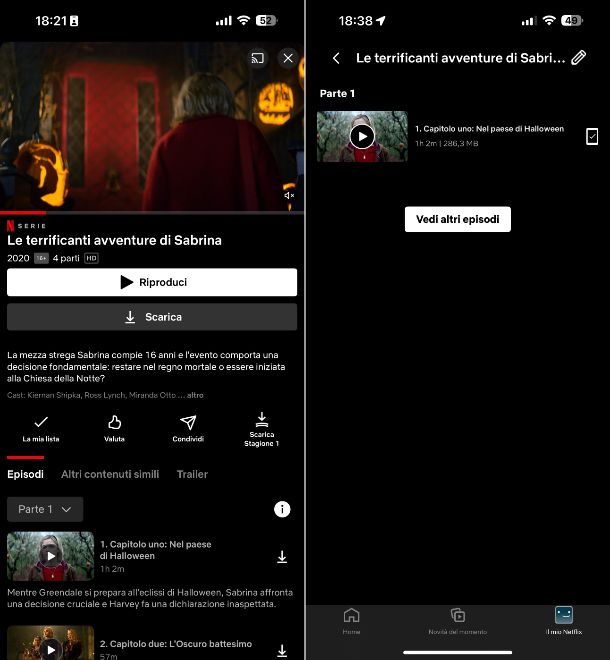
A questo punto, direi che possiamo finalmente passare all’azione concreta e andare pertanto a scoprire come vedere Netflix offline su smartphone e tablet, ovvero come andare ad agire su Android, iPhone e iPad.
La prima operazione che devi compiere è avviare l’app di Netflix disponibile per Android (anche su store alternativi) e iOS/iPadOS, selezionando la relativa icona che trovi nella home screen e/o nella schermata del dispositivo in cui sono raggruppate le icone di tutte le app installate su di esso.
Quando visibile la schermata principale di Netflix, esegui l’accesso al tuo account, se necessario, premendo sul pulsante Accedi, digitando i tuoi dati nei campi Indirizzo email o numero di cellulare e Password e facendo tap sul pulsante Accedi, oppure premi sul tasto Usa un codice di accesso per ricevere un codice per il login tramite email o SMS.
Ad accesso avvenuto, seleziona il tuo profilo di visione nella schermata Scegli il tuo profilo che ti viene proposta.
Dopo aver compiuto i passaggi di cui sopra, premi sull’opzione di tuo interesse tra Serie e Film che trovi in alto e/o espandi il menu Categorie adiacente e seleziona da esso l’opzione Disponibili per il download per visualizzare l’elenco completo di tutte le serie e i film che possono essere scaricati e riprodotti in modalità offline.
Nella schermata che segue, individua il titolo che che intendi scaricare e fai tap sulla relativa locandina. Se necessario o comunque se preferisci, puoi effettuare una ricerca diretta e provare a vedere se il titolo di tuo interesse può essere scaricato, sfiorando l’icona della lente d’ingrandimento in alto a destra, digitando nel campo Cerca serie, film e giochi proposto le parole chiave di riferimento e selezionando il risultato pertinente.
Nella schermata del titolo selezionato adesso visibile, premi sul pulsante Scarica per avviarne il download. Nel caso specifico delle serie, procedendo come appena indicato verrà avviato esclusivamente il download del primo episodio o del primo da guardare dopo quelli eventualmente già visti, ma se lo desideri puoi comunque scaricarli tutti insieme premendo sul pulsante Scarica [numero] episodi o Scarica Stagione [numero] che trovi poco più giù, oppure puoi intervenire su specifici episodi facendo tap sul pulsante ↓ in corrispondenza di ciascuno di essi nell’elenco in basso.
In alternativa, puoi abilitare la funzione Download per te, che in caso di collegamento a una rete Wi-Fi scarica automaticamente sul dispositivo serie e film che potrebbero rivelarsi interessanti per l’utente. Per fruirne, fai tap sulla voce Il mio Netflix sul menu in basso, sulla dicitura Download nella schermata che segue e sul bottone Imposta, dopodiché imposta la quantità di GB che i contenuti scaricati possono occupare sul tuo dispositivo premendo sui tasti + e – e premi sul pulsante Attiva.
Per visualizzare e riprodurre i contenuti scaricati, invece, seleziona il titolo di tuo interesse nell’elenco che trovi nella sezione Download e sfiora il tasto ▶︎ corrispondente.
Per eliminare un titolo prima della scadenza, premi sull’icona della matita in alto a destra nella sezione Download e poi sul bottone x che trovi in corrispondenza dell’elemento di cui vuoi sbarazzarti.
Sempre agendo dalla sezione Download, sappi che facendo tap sulla dicitura Smart download che si trova in alto puoi accedere a un’ulteriore schermata da cui decidere se attivare o disattivare la funzione per vedere Netflix offline che consente di eseguire il download automatico dell’episodio successivo e gestire quella dei download consigliati già citata, portando su ON o su OFF gli interruttori accanto alle opzioni Scarica prossimo episodio e Download per te.
Come vedere Netflix offline su PC

Ti stai interrogando riguardo il come vedere Netflix offline su PC o magari ancor più nello specifico come vedere film Netflix offline su PC? In tal caso, sappi che non si tratta di un’operazione possibile.
Su computer, infatti, Netflix è accessibile esclusivamente dal browser (es. Chrome), visitando il sito ufficiale del servizio e accedendo ad esso con le proprie credenziali. Il sito permette la visione di tutti i contenuti in streaming, ma non offre opzioni per il download in locale.
Se poi possiedi un PC con Windows 10 o successivi (es. Windows 11), è altresì possibile scaricare l’applicazione di Netflix dal Microsoft Store. Fino a qualche tempo fa grazie ad essa si potevano anche vedere film offline Netflix PC e serie e più genericamente vi era modo di vedere Netflix offline PC, ma a partire da metà 2024 la funzione è stata rimossa.
Come vedere Netflix offline su Mac

Come dici? Vorresti vedere Netflix offline su Mac? In tal caso, mi dispiace dirti che il discorso è lo stesso di quello già fatto per il versante PC: non è possibile farlo.
Anche cui computer a marchio Apple, infatti, Netflix è accessibile esclusivamente dal browser ed è concessa la sola visione dei contenuti in streaming, come spiegato nel capitolo precedente.
Inoltre, l’applicazione di Netflix non è disponibile sul Mac App Store, nemmeno sui Mac con chip Apple Silicon che consentono di eseguire le app per iPadOS (per scelta di Netflix). Di conseguenza, non contemplato vedere Netflix offline Mac neppure in tal modo.

Autore
Salvatore Aranzulla
Salvatore Aranzulla è il blogger e divulgatore informatico più letto in Italia. Noto per aver scoperto delle vulnerabilità nei siti di Google e Microsoft. Collabora con riviste di informatica e ha curato la rubrica tecnologica del quotidiano Il Messaggero. È il fondatore di Aranzulla.it, uno dei trenta siti più visitati d'Italia, nel quale risponde con semplicità a migliaia di dubbi di tipo informatico. Ha pubblicato per Mondadori e Mondadori Informatica.






